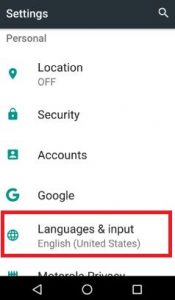게스트 모드 사용 방법 Android 10, 9 (Pie), 8.1 (Oreo), 7.1.2 (Nougat)
게스트 모드 Android를 설정하고 사용하는 방법은 다음과 같습니다.전화 또는 태블릿 장치. 이 Android 게스트 모드는 다른 친구 나 가족에게 기기를 사용할 때 유용합니다. 기기를 게스트 모드로 전환하기 만하면됩니다. 언제 게스트 모드 활성화 최신 Android 휴대 전화 또는 태블릿 기기에서는 게스트 사용자가 모든 기기 데이터에 액세스 할 수 없습니다. 또한 최신 Android 10 기기에 새 사용자를 추가하세요.
Moto G4 Plus (Android 7.0 Nougat) 장치에는 다음과 같은 훌륭한 기능이 있습니다. 분할 화면 모드, 게스트 모드, 잠자기 모드, 배터리 세이버 모드, 개인 모드 등.Android 기기에서 언제든지 게스트 모드를 추가하거나 제거 할 수 있습니다. 게스트 모드 Android (Android 10, 9 Pie, 8.1 Oreo와 호환) 장치를 활성화하고 사용하는 방법을 보려면 아래 제공된 단계별 가이드를 따르십시오.
- 화면 고정 Android Nougat 7.0을 활성화하는 방법
- 잠금 화면 Android 10에 프로필 사진을 추가하는 방법
- Android Oreo 잠금 화면에 긴급 정보를 추가하는 방법
게스트 모드를 설정하는 방법 Android 10, 9 Pie up to Nougat 7.1.2
우선 아래 단계에 따라 게스트 모드 활성화 최신 안드로이드 장치에서.
Android 10 게스트 모드 추가
1 단계: 화면 상단에서 알림 패널을 아래로 두 번 스 와이프합니다.
2 단계: 탭 프로필 상.
3 단계 : 탭 게스트 추가 또는 사용자 추가.
이제 최신 Android를 게스트 모드로 전환합니다.장치. 연락처, 앱 및 기타 데이터는 볼 수 없습니다. 먼저 Gmail 계정으로 로그인하고 사용하려는 앱을 다운로드합니다. 아래 제공된 설정을 사용하여 Android 10에서 게스트 모드로 전화 통화를 켤 수 있습니다.
설정> 시스템> 고급> 여러 사용자> 게스트 앞의 설정 아이콘> "전화 통화 켜기"전환
Android 10에서 게스트 모드 제거
1 단계: 화면 상단에서 알림 패널을 아래로 두 번 스 와이프합니다.
2 단계: 탭 프로필 상.
3 단계 : 탭 게스트 제거 또는 프로필 아이콘.
이 팝업 메시지가 나타납니다. 게스트를 제거 하시겠습니까?
4 단계 : 탭 없애다.
이제 프로필로 전환합니다.
Android 9 게스트 모드 설정
1 단계: Android 기기에서 알림 패널을 아래로 두 번 스 와이프합니다.
2 단계: 탭 손님 아이콘.
3 단계 : 탭 게스트 추가.
Android 9 Pie에서 게스트 모드 비활성화
1 단계: 알림 패널을 아래로 두 번 스 와이프합니다. 당신의 안드로이드 장치에서.
2 단계: 탭 손님 아이콘.
3 단계 : 탭 게스트 제거.
Android 8.0 게스트 모드
1 단계: 화면 상단에서 알림 패널을 두 번 아래로 스크롤합니다..
2 단계: 탭 사용자 프로필 아이콘.
3 단계 : 탭 손님을 추가하십시오.
이제 장치가 게스트 모드로 전환됩니다.
Android Nougat 7.1.2의 경우
1 단계: 화면 상단을 아래로 스 와이프하여 알림 패널.

2 단계: "사용자”아이콘을 클릭합니다.

3 단계 : “손님 추가”.
이제 당신의 안드로이드 폰은 게스트 모드로 전환. 게스트 사용자는 모든 다운로드 앱, 연락처, 메시지, 내부 저장소 및 휴대폰의 기타 데이터에 액세스 할 수 없습니다. 게스트 모드 안드로이드 스마트 폰을 사용하는 것은 간단합니다.
게스트 모드에서 다음을 수행 할 수도 있습니다. 화면 잠금 추가 지문, 신체 활동 감지, 개인화 된 배경 화면을 사용하고 휴대 전화에 새 이메일을 설정하세요.
Android 7.0 제거 또는 비활성화 게스트 모드
1 단계: 알림 표시 줄의 화면 상단을 아래로 스 와이프합니다.
2 단계: "손님”아이콘.
3 단계 : “손님 제거”을 눌러 게스트 계정을 삭제합니다.
다음과 같은 메시지를 볼 수 있습니다. 게스트를 제거 하시겠습니까?
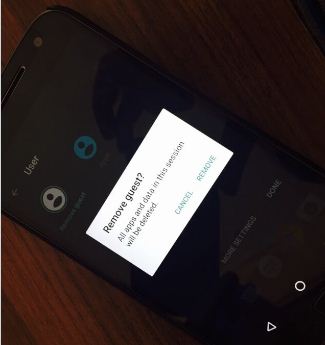
4 단계 : “풀다”.
이 게스트 사용자의 모든 앱과 데이터는삭제되었습니다. 이제 Android 기기가 게스트 모드에서 전환됩니다. 휴대폰 설정을 사용하여 아래 설정을 사용하여 누가 7.1.2 장치에 사용자를 추가 할 수도 있습니다.
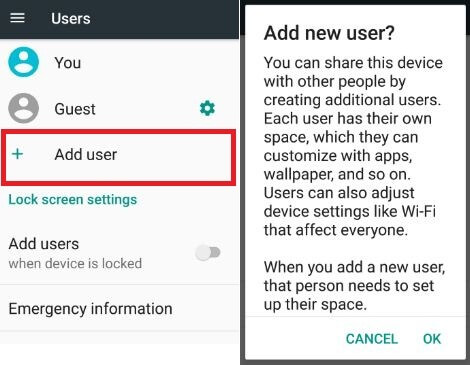
설정> 기기> 사용자> 사용자 추가> "확인"탭> 지금 사용자를 설정 하시겠습니까? > 지금 설정
또한 장치가 잠겨있을 때 사용자를 추가하고 전화 통화를 활성화하면 문자 메시지가 장치에서이 사용자와 공유됩니다.
Android 7.0 게스트 모드에서 사용자 제거 (Moto G4 plus)

설정> 기기> 사용자> 새 사용자의 설정 톱니 바퀴 아이콘> 사용자 삭제> 삭제
이것이 Android 휴대 전화 또는 태블릿 기기의 게스트 모드에 관한 것입니다.
관련 :
- Pixel 3 잠금 화면에 이름과 번호를 표시하는 방법
- Android Oreo 8.1에서 새 사용자 계정을 추가하는 방법
- Google Assistant My Day 기능
나는 위의 완전한 가이드를 사용하기를 바랍니다.게스트 모드 Android Nougat 7.0, Marshmallow 6.0 및 Lollipop 5.1.2 기기가 도움이됩니다. 위의 단계가 도움이되었다고 생각되면 소셜 네트워크에서 친구와 공유하는 것을 잊지 마십시오.